Acelere o agendamento de suas reuniões com a agenda online pública.
Com a agenda online, você cria um link único que você pode compartilhar com seus contatos e eles podem acessar para agendar reuniões no melhor horário para ambos. O agendamento é feito automaticamente, com a reunião sendo adicionada ao seu calendário, sem necessidade de trocas de mensagens. Mais praticidade e menos confusão, para você focar no que realmente importa.
REQUISITOS
Para usar esse recurso, você precisa estar com o seu calendário integrado com o Atendare
Para saber como conectar o calendário, você pode acessar os seguintes artigos:
TÓPICOS DO ARTIGO
VISÃO GERAL
Para configurar o seu agendador de reuniões, acesse:
Configurações > Agendador de reuniões
Quando você estiver com o calendário integrado, aparecerá a opção de “Começar a usar”.
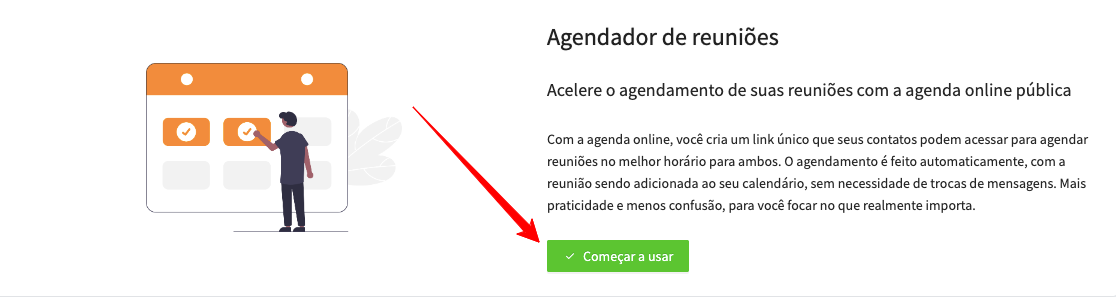
A tela de configurações estará dividida em duas etapas.
No lado esquerdo estarão disponíveis as configurações e no lado direito apresentará uma prévia de como ficará a exibição da sua agenda.
CONFIGURANDO O AGENDADOR DE REUNIÕES
Na configuração da sua agenda haverá diversas possibilidades de personalização, como, por exemplo:
- Nome: é o nome do agendamento público que será exibido para a pessoa que for agendar uma reunião.
- Nome do responsável: aparecerá o nome do usuário ao qual será criada a atividade;
- Tipo de atividade: aqui você pode escolher o tipo de atividade que será criada, por exemplo, reunião, treinamento, demonstração…
- Calendário: a qual tipo de calendário será vinculada a atividade criada. EX: comercial, reunião, importante
- URL: É o link personalizado que será usado para acessar seu agendamento.
- Imagem do usuário: É possível escolher entre usar a imagem padrão do seu usuário no Atendare ou fazer upload de uma nova imagem.
- Logo da empresa: É possível escolher entre usar a imagem padrão da sua base no Atendare ou fazer upload de uma nova imagem.
- Título do evento: É o título da atividade que será criada dentro da Atendare e no seu calendário. Nesse campo é possível selecionar variáveis de contato e empresa.
- Descrição: é um campo opcional. É a descrição da atividade que será criada dentro da Atendare e no seu calendário. Nesse campo é possível selecionar variáveis de contato e empresa.
- Link para videoconferência: Você pode optar por gerar automaticamente ou não um link para videoconferência.
- Duração: aqui é possível escolher as durações que estarão disponíveis para a agendamentos.
- Cor: Você pode personalizar a cor que será exibida no seu agendador de reuniões.
- Janela de disponibilidade: é a janela de dias e horários que estarão disponíveis para que quem tem acesso à sua agenda, possa marcar a reunião.
- Intervalo entre reuniões: É o prazo mínimo entre um agendamento e outro.
- Prazo para cancelamento: É o prazo limite que quem agendou a reunião poderá cancelar a agenda.
- Limite de agendamento: O tempo mínimo de antecedência para poder agendar uma reunião. Por exemplo, se definir “1 hora”, quem tiver acesso ao seu link de reunião, poderá agendar às 9h uma reunião para às 10h. Se definir “24 horas” só será possível criar uma atividade daqui a 24 horas.
- Prazo para agendamento: Quantos dias à frente a reunião pode ser marcada.
- Campos: São as informações que precisarão ser preenchidas para poder criar uma agenda/reunião.
- Usar Captcha: Ao habilitar essa opção, será necessário resolver o captcha numérico para validar a submissão do formulário.
- Política de privacidade: você poderá descrever como as informações serão tratadas e protegidas.
Enquanto realiza essas configurações, você pode ir acompanhando e visualizando na lateral esquerda da página o formato como está ficando o seu agendador.
Após realizadas as configurações, não se esqueça de SALVAR, na parte inferior da página de configurações.
Após salvar, você será redirecionado para a tela inicial do Agendador de Reuniões, onde estará disponível o link que você pode compartilhar com seus contatos para que eles agendem as reuniões conforme a disponibilidade de ambos.
Ficou com alguma dúvida? Envie um e-mail para [email protected] que vamos te ajudar!
